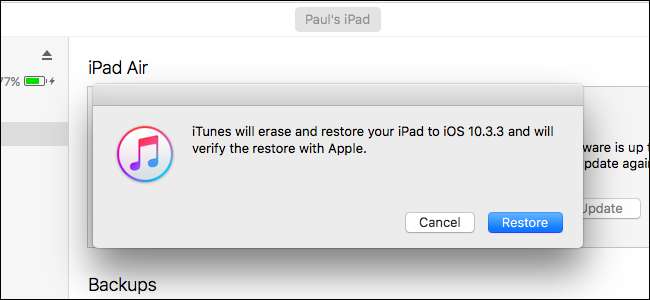
Så du har installeret iOS 11 beta og godt, du elsker det ikke. Intet problem, fordi du kan rulle lige tilbage til iOS 10.
RELATEREDE: Sådan installeres iOS 11 Beta på din iPhone eller iPad
Bemærk dog, at dette sletter din enhed fuldstændigt, hvilket kan udgøre et problem. Lad os sige, at du ikke fulgte vores råd om at lave en fuld sikkerhedskopi, før du sprang ind i iOS 11 beta. I så fald, hvis du nedgraderer til iOS 10, ser du på en fuld enhedssletning, og alle data, du ikke har sikkerhedskopieret på en anden måde (som fotos kopieret til din computer uden for iTunes eller iCloud), slettes .
Derudover, uanset om du har sikkerhedskopieret enheden eller ej, da den var på iOS 10, går eventuelle ændringer eller data, der er oprettet på din telefon mellem iOS 11 betaopdatering og tilbageførsel, tabt.
Hvis du bare spillede med iOS 11 beta på en ekstra enhed, er det ikke så meget. Hvis du på en eller anden måde befandt dig i den uundgåelige position med at installere iOS 11 beta på din primære enhed og du sikkerhedskopierede det ikke først, men du vil måske overveje at bare chugge sammen med iOS 11 for at spare dig selv for de mistede data.
Endelig hjælper denne tutorial dig kun med at nedgradere fra iOS 11 beta til iOS 10.3.3, og det fungerer kun indtil den offentlige frigivelse af iOS 11. Derefter stopper Apple med at underskrive ældre iOS-firmwareversioner, og du kan ikke nedgradere til dem.
Disse advarsler til side, lad os springe lige ind i den ret nem tilbageføringsproces.
Hvad du har brug for
For at følge med i dag har du bare brug for et par ting. Du skal bruge din enhed, et USB-datakabel til den pågældende enhed, en opdateret kopi af iTunes, og du skal downloade den relevante iPSW-fil til din enhed. For ukendte er iPSW-filer firmwarefiler til iOS-enheder. Brug af en iPSW-fil til at nulstille eller gendanne din enhed er som at udføre en fuldstændig fabriksindstilling.
Alle nedenstående filer, organiseret efter enhedsmodel, hostes direkte af Apple. Vi har kun organiseret de direkte links for at gøre det nemmere at bruge. Når du er klar til at rulle tilbage, skal du downloade den matchende iPSW-fil til din enhed. Usikker på nøjagtigt hvilken fil du skal downloade til din enhed? Kontroller modelnummeret på sagen, og brug den denne iOS-enhedsliste for at bekræfte, hvilken enhed du har.
iPhone iPSW-filer:
- iPhone 7
- iPhone 7 Plus
- iPhone 6s
- iPhone 6s Plus
- iPhone 6
- iPhone 6 Plus
- Iphone 5s
- iPhone SE
- iPhone 5c
- iPhone 5
iPad iPSW-filer:
- iPad Pro (12,9 '') (2. generation)
- iPad Pro (12,9 '')
- iPad Pro (10,5 '')
- iPad Pro (9,7 '')
- iPad (9,7 '')
- iPad (4. generation)
- iPad Air 2
- iPad Air
- iPad mini 4
- iPad mini 3
- iPad mini 2
iPod Touch iPSW-filer:
Efter omhyggeligt bekræftelse af hvilken iPSW-fil du har brug for til din enhed, skal du downloade filen til din computer og gå videre til næste afsnit.
Sådan rulles din enhed tilbage til iOS 10
Først hvis du har aktiveret funktionen "Find min iPhone" til din iPhone eller iPad skal du først slå denne funktion fra. Du skal gøre dette fra selve iPhone eller iPad. Gå til Indstillinger> [Your Name]> iCloud> Find min iPhone eller Find min iPad, og sørg for, at funktionen er slået fra.
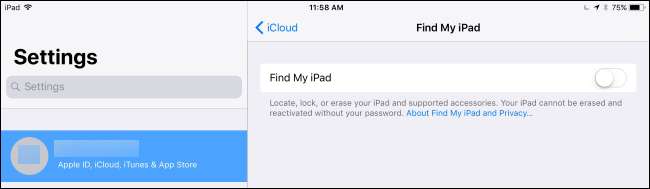
Med iPSW-filen i hånden skal du slutte din iOS-enhed til din pc eller Mac med USB-kablet og fyre iTunes op. Inde i iTunes skal du klikke på enhedens ikon (placeret i øverste venstre hjørne og fremhævet i skærmbilledet nedenfor).
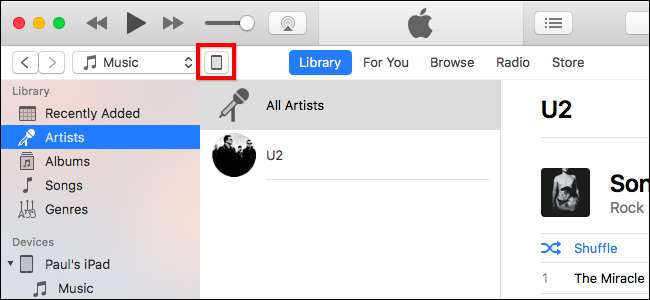
På enhedens “Oversigt” -side (standardvisningen) skal du finde knappen “Gendan [Device Name] ...” i panelet Oversigt. Tryk og hold på Option-tasten (Mac) eller Skift-tasten (Windows), og klik på knappen. Du skal tryk på tastaturet, mens du klikker på knappen for at indlæse filbrowseren for at vælge en brugerdefineret gendannelsesfil. Hvis du ikke gør det, giver iTunes dig kun mulighed for at vælge fra lokale sikkerhedskopier, du har lavet.

Når du klikker på knappen Gendan, skal du vil ikke blive bedt om at tage backup af din enhed, få data fra den eller advaret på nogen måde. Formodningen er, at fordi du kender denne superhemmelige tastekombination, ved du hvad du laver.
I den filbrowser, der vises, skal du navigere til iPSW-filen til din enhed på det sted, du gemte downloadet. Vælg det (sørg for, at hvis du har flere enheder, skal du vælge den rigtige enhed til den enhed, du i øjeblikket sletter og gendanner) og derefter klikke på "Åbn" for at starte processen.

Klik på "Gendan" for at fortsætte og slette indholdet på din iPhone eller iPad.
Hvis du ser en fejlmeddelelse i stedet, har du sandsynligvis downloadet den forkerte iPSW-fil til din enhed.
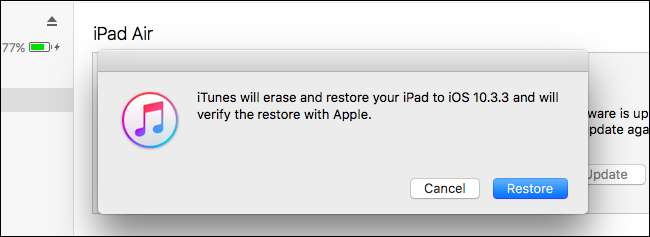
Når du har klikket på "Gendan", er det tid: din iOS-enhed slettes, og iOS-softwaren nedgraderes fra iOS 11 Beta til iOS 10.3.3. Når processen er færdig, starter din enhed sikkerhedskopiering, som om du lige har tændt den for første gang, velkomstskærmen og alt. På det tidspunkt kan du enten starte med en helt ny kopi af iOS 10, eller du kan kopiere din gamle iOS 10-sikkerhedskopi (hvis du lavede en) fra iTunes eller iCloud.

Hvis du lavede en sikkerhedskopi i iTunes, spørger iTunes dig, om du vil gendanne den sikkerhedskopi til din enhed lige efter installationen af iOS 10. Vælg sikkerhedskopien, og klik på "Fortsæt" for at gøre det.
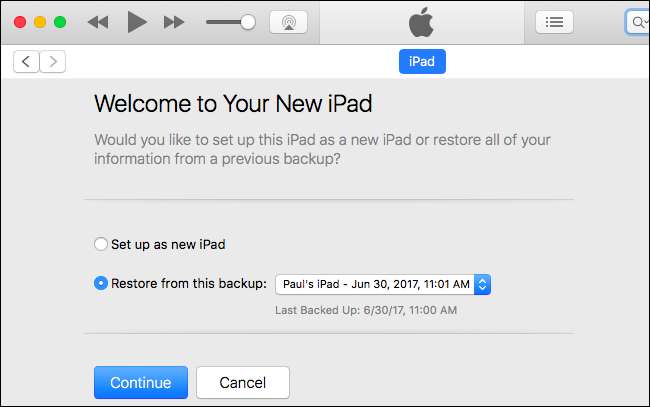
På dette tidspunkt skal det være med en ny installation eller din gamle iOS 10-sikkerhedskopi gendannet, du er tilbage på iOS 10 og kan dvæle der, så længe du vil. Du vil dog sandsynligvis opgradere til iOS 11, når den endelige, stabile version frigives senere i 2017.







